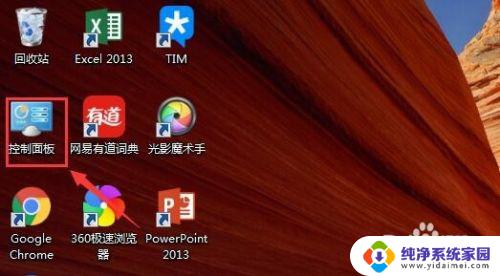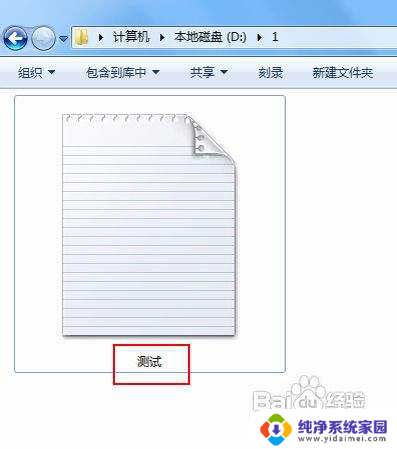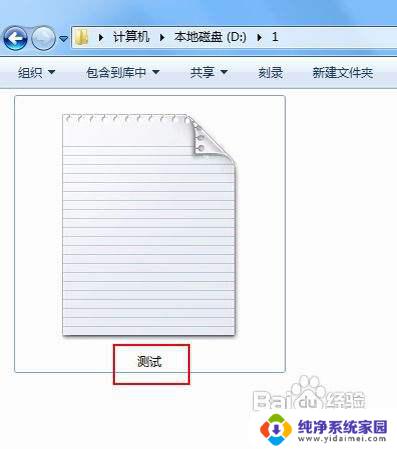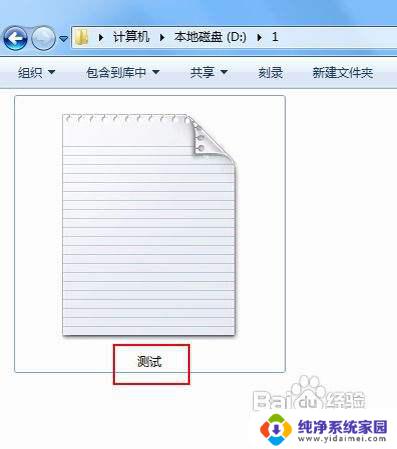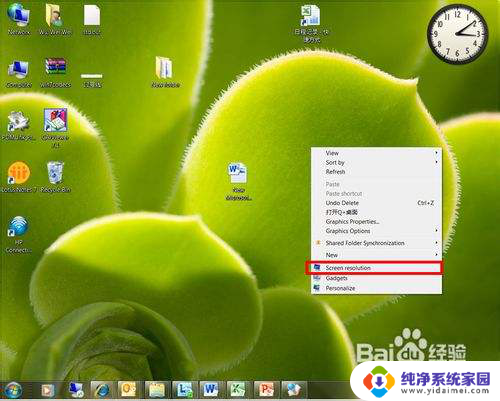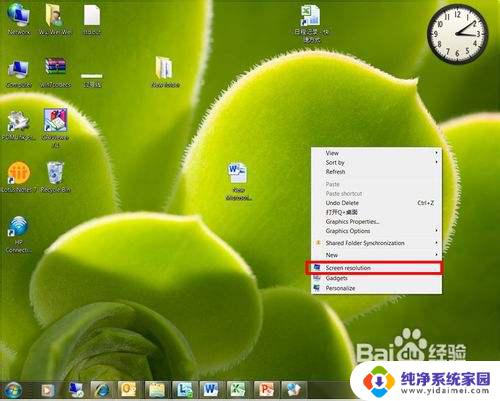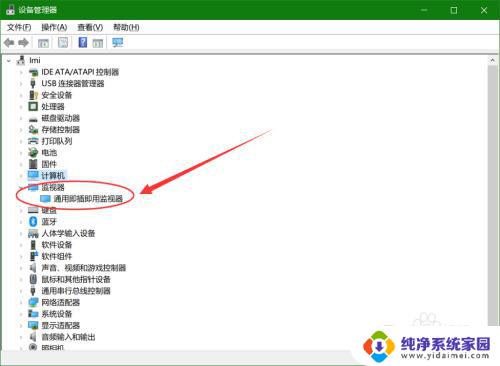win7 显示扩展名 如何在Win7中显示文件扩展名
更新时间:2023-10-27 12:52:21作者:yang
win7 显示扩展名,在日常使用电脑的过程中,我们经常会遇到不同类型的文件,例如文档、图片、音频等等,在Windows 7操作系统中,默认情况下是不显示文件扩展名的。这可能导致我们在查找文件时出现一些困惑,特别是当有多个文件名相似但类型不同的文件存在时。了解如何在Win7中显示文件扩展名是非常重要的。接下来我们将介绍一些简单的步骤,帮助您在Win7中轻松显示文件扩展名,提高文件管理的效率。
操作方法:
1.在Win7中如果只能查看主文件名而看不到文件的扩展名,如下图所示。

2.那么,首先双击桌面的“计算机”图标,如下图所示。

3.然后点击“工具”选项卡中的“文件夹选项”,如下图所示。
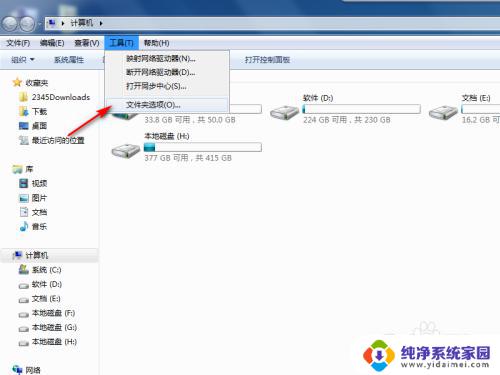
4.在“查看”选项卡中找到并取消勾选“隐藏已知文件类型的扩展名”,如下图所示。
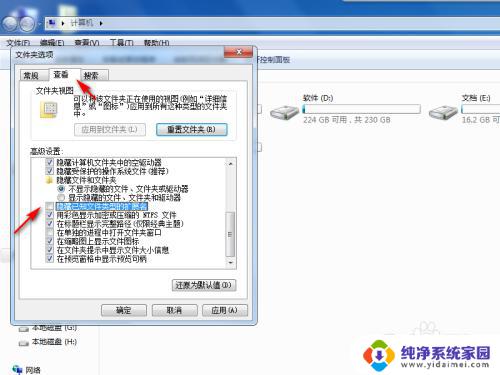
5.点击“确定”,再查看文件。就可以看到文件的扩展名了,如下图所示。

以上就是Win7显示文件扩展名的全部内容,如果您遇到这种情况,可以按照小编的方法进行解决,希望本文能帮到您。